Nastavenia a používanie Siri

- 4905
- 1167
- Stanislav Mora
Funkcia Siri je k dispozícii v ruštine od iOS 8.3 a vyššie. Toto je osobný asistent, ktorý dokáže zvládnuť hlas. Bola umiestnená ako umelá inteligencia vášho iPhone, s ktorým môžete komunikovať a učiť sa rôzne informácie. V skutočnosti táto inovácia tiež spôsobila veľa kritiky a zosmiešňovania, najmä incidenty kvôli vlastnostiam ruského jazyka.

Ako nakonfigurovať Siri: Používanie hlasových príkazov.
Na iPhone 6 a vyššie môžete plne upraviť a používať siri. Na starších telefónoch, ako aj na iPade a iPod Touch, pracuje s určitými obmedzeniami.
Nastavenia Siri
Predtým, ako začnete používať Siri, musíte ho zapnúť a nakonfigurovať:
- Prejdite na „Nastavenia“ na svojom iPhone a kliknite na SIRI.
- Vložte všetky posúvače do pozície (Siri, „na blokovanej obrazovke“, „Povoliť: Ahoj, Siri“).
- Ďalej sa začne postup nastavenia programu. Postupujte podľa pokynov na obrazovke. Budete musieť jasne vysloviť navrhované frázy niekoľkokrát, aby program v budúcnosti fungoval správne.
Siri je k dispozícii na iPhone 4S a viac, iPad Pro, iPad Air a novší iPod Touch z 5. generácie a viac. Funkcia hovoru s hlasom však úplne funguje iba na iPhone 6 a vyšší, na starších zariadeniach to funguje iba vtedy, ak sú pripojené k nabíjaniu. Na iPad, iPad2 a iPad Mini nie je funkcia vokálneho hovoru podporovaná.
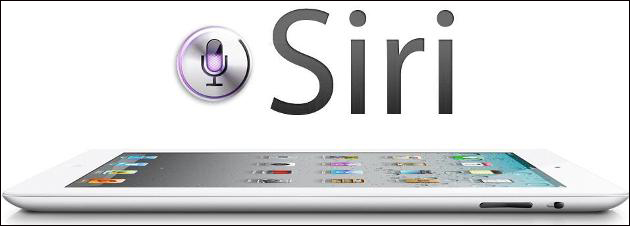
Spôsoby, ako kontaktovať asistenta:
- Jasne povedzte „ahoj, Siri“ (ak je to podporované).
- Vytlačte a podržte tlačidlo „Domov“, na obrazovke budú existovať možnosti pre otázky. Alebo si môžete nastaviť svoj vlastný. V závislosti od modelu môžete jednoducho povedať, alebo možno budete musieť zakaždým stlačiť ikonu mikrofónu na obrazovke. Ak je Siri pripravený vnímať príkazy, potom na obrazovke uvidíte farebný horizontálny pás znázorňujúci zvukovú vlnu.
- Ak máte náhlavnú súpravu s ovládacím panelom, stlačte a podržte centrálne tlačidlo alebo tlačidlo volania, kým sa nezobrazí zvukový signál. Potom môžete vysloviť príkazy. Pre slúchadlá AirPods stačí stlačiť dvakrát na povrch jednej zo slúchadiel.
- Pre autá podporujúce technológiu: Stlačte a podržte tlačidlo vokálnych príkazov na volante alebo ak je vozidlo vybavené dotykovou obrazovkou, stlačte a podržte domov. Aby sa zlepšilo vnímanie hluku, program vysloví príkazy na potvrdenie. Ak chcete ukázať, že ste dokončili, kliknite na zvukovú vlnu.
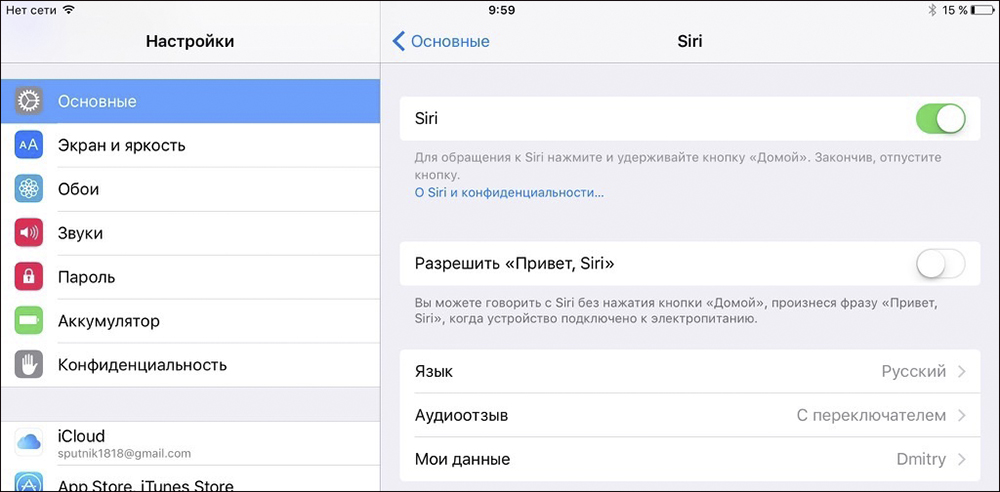
A môžete tiež nakonfigurovať jazyk, preskúmanie zvuku a oznámenie hovorov. V niektorých krajinách je k dispozícii výber hlasu, ale pre ruský jazyk sa doteraz vyvinula iba žena. Ak chcete povoliť oznámenia hovorov, prejdite na „Nastavenia“, potom „telefón“, „hovory“ a vyberte požadovaný parameter.
Siri sa integruje do mnohých aplikácií. To umožniť alebo zakázať v príslušných bodoch. Napríklad, ak odstránite obrazovku doprava, pod obvyklým vyhľadávacím riadkom uvidíte „ponuky Siri“ a panel s ikonami. Toto sú podľa jej názoru najuznávanejšie programy, ale s vaším názorom sa to nie vždy zhoduje. Ak chcete vypnúť tieto vety, postupujte podľa nasledujúceho:
- Prejdite na „Nastavenia“, „základné“.
- Vyberte „Vyhľadajte Spotlight“.
- Preneste posúvač „vety Siri“ na pozíciu „Zakázať“.
- Zároveň môžete zistiť, či pri hľadaní potrebujete „Spotlight ponuky“.
- Tu môžete nakonfigurovať, ktoré aplikácie sa vo výsledkoch nezobrazia.
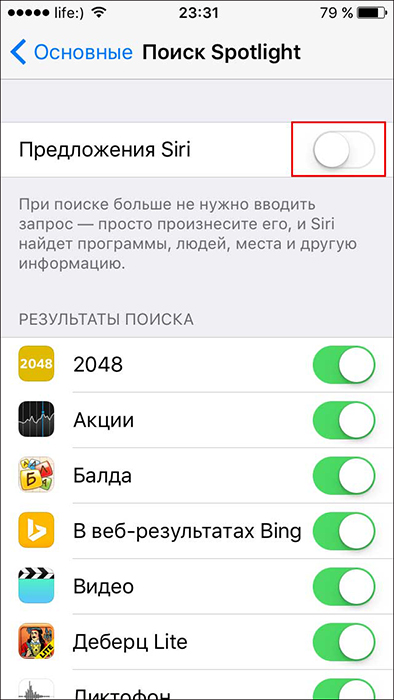
Ak nepotrebujete nielen ponuky, ale aj elektronického asistenta, potom sa dá úplne vypnúť presunutím posúvača v ponuke „Nastavenia“ - Siri. Odstránenie zvukového preskúmania znamená deaktiváciu Siri v tichom režime. V predvolenom nastavení je tento parameter aktivovaný samotným asistentom.
Používanie Siri
Najzaujímavejšou vecou je, aké príležitosti ponúka elektronický asistent. Vývojári túto aplikáciu obdarovali vtipom a priateľským komunikačným štýlom. Je ťažké povedať, či sa používa na pohodlie alebo skôr na zábavu a výchovu.

Tu sú hlavné tímy, s ktorými vám Siri pomôže spravovať telefón alebo tablet:
- Práca s kontaktmi:
- Zistite informácie o niekom: „Aká je adresa ...“, „Aký je telefón ...“, „Kedy sú narodeniny ...“, „Zobraziť kontakt ...“.
- Vymenujte rodinné väzby, napríklad „... - moja sestra“.
- Hovory:
- „Zavolajte ...“, „Typ ...“.
- „Ukážte históriu hovorov“.
- „Zmeškali mi hovory?„
- „Zavolajte políciu“ - hovor na čísle núdzového hovoru.
- „Zavolajte doma/pracovník“.
- Odosielanie správ:
- „Povedz ... (text)“.

- "Odpoveď ...".
- „Prečítajte si moje nové správy“.
- „Pošlite správu mobilu ... (text)“.
- „Povedz ... (text)“.
- Kalendár a plánovanie prípadov:
- „Vymenujte stretnutie v (dátum)“.
- „Urobte stretnutie na (dátum)“.
- „Vytvorte zoznam na nákup“.
- „Zrušenie stretnutia“.
- „Pamätaj ma na to“.
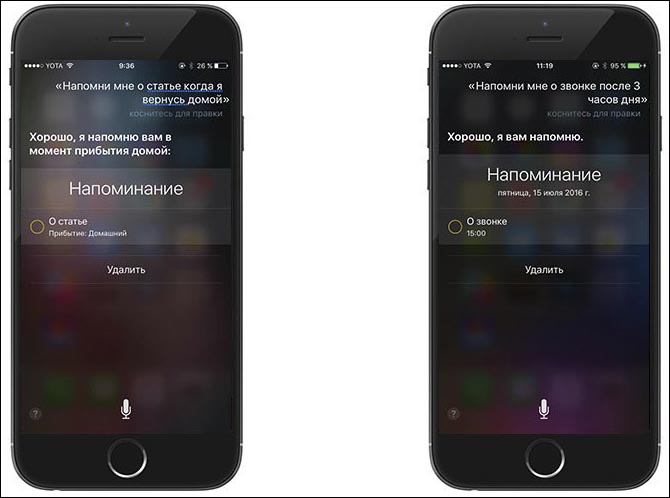
- „Pridať kúpiť“.
- „Keď mám stretnutie“
- Hudba: „Počúvajte“, „Zapnite“, „Put Album“, „pauza“.
- Navigácia: „Ukáž mi ...“, „Vytiahnite trasu ...“, „Ako získať ...“.
- Pracujte s e -mailom: „Napíšte list“, „Ukáž mi listy o ...“, „Dnes je tu nový list od .. ?„
- Čas a dátum: „Wake Me Up ...“, „Nainštalujte alarm ...“, „Koľko času ...“, „Aký je dnes dátum“, „Vložte časovač“, „Subtop the Timere“.
- Správa nastavení: „Zapnite Wi-Fi“, „Urobte obrazovku jasnejšou“, „Vypnite Bluetooth“.
- Správa aplikácií: „Spustenie“, „Open“.
- Vyhľadajte na internete „Nájdite na internete ...“, „Nájdite video ...“, „Čo je nové v Moskve“.
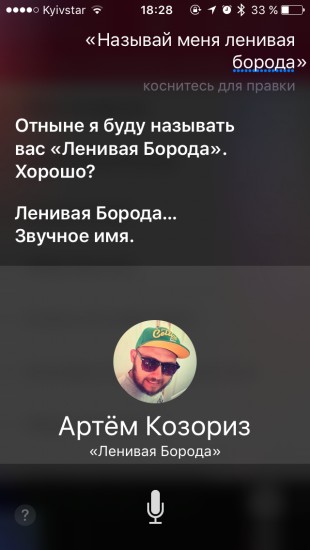
Toto sú len príklady tímov, ktoré ukazujú oblasti schopností. Jasne vyslovte príkazy, nastavte objasnenie. Siri často žiada o potvrdenie, či správne rozumela tímu. A môže tiež položiť všeobecné a zložité otázky. Pokiaľ ide o záujem, skúste sa opýtať:
- Siri, si múdry?
- Čo sa deje s Apple?
- Kto vytvoril najlepší počítač?
- chcem spať.
- Čo sa stalo predtým, vajce alebo kurča?
- Koľko máš rokov?
- povedať vtip.
- povedz mi príbeh.
- Dobre Google.
Niekoľkokrát sa pýtajte zložitých otázok a bude mať rôzne odpovede. Tu je taká zaujímavá funkcia na zariadeniach Apple. Umožňuje nielen spravovať telefón pomocou hlasu, ale aj trochu sa baviť a rozveseliť sa. Ak poznáte ďalšie zaujímavé tímy a nezvyčajné odpovede na Siri, uveďte svoje príklady v komentároch.
- « Inštalácia a konfigurácia tlačiarne HP LaserJet Pro MFP M125RA
- Aké akcie sa podniknú, ak AirDrop prestane fungovať »

